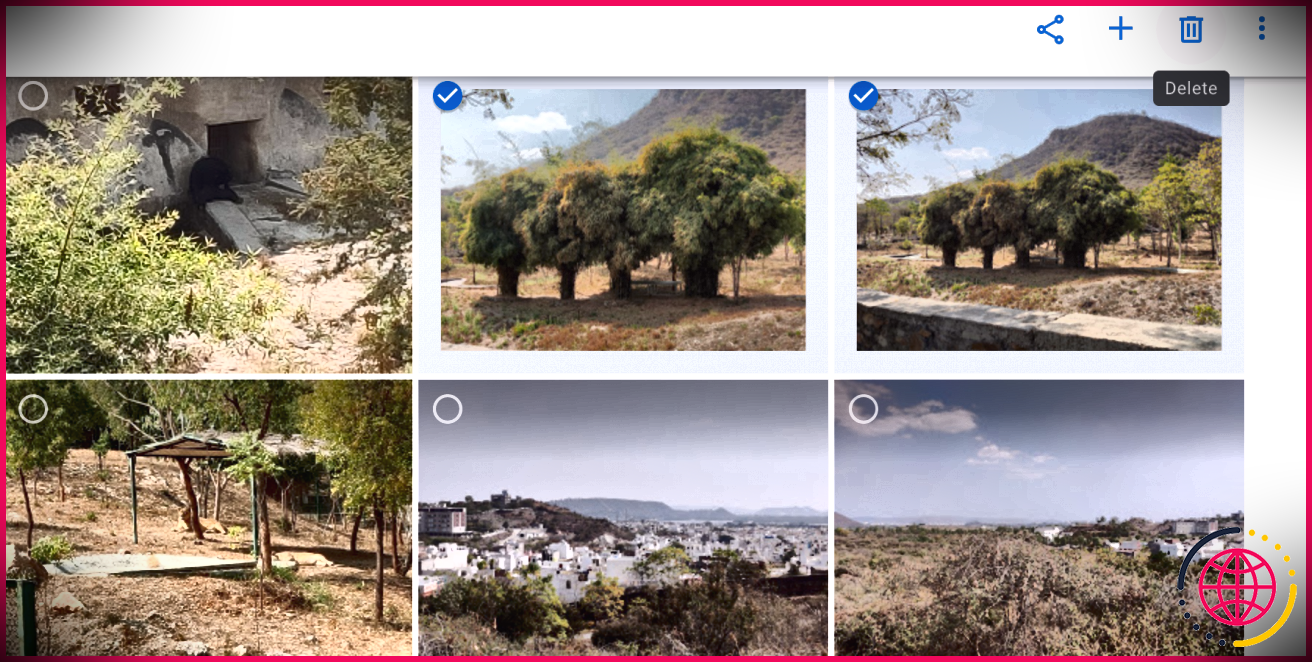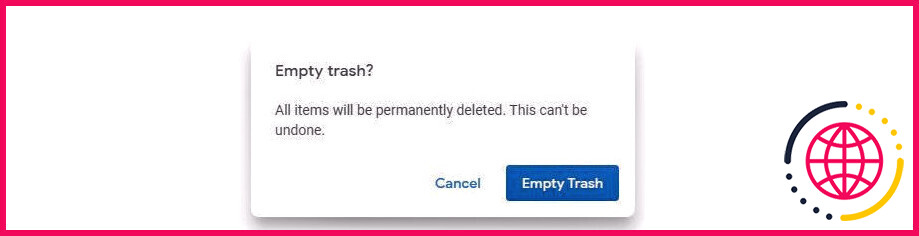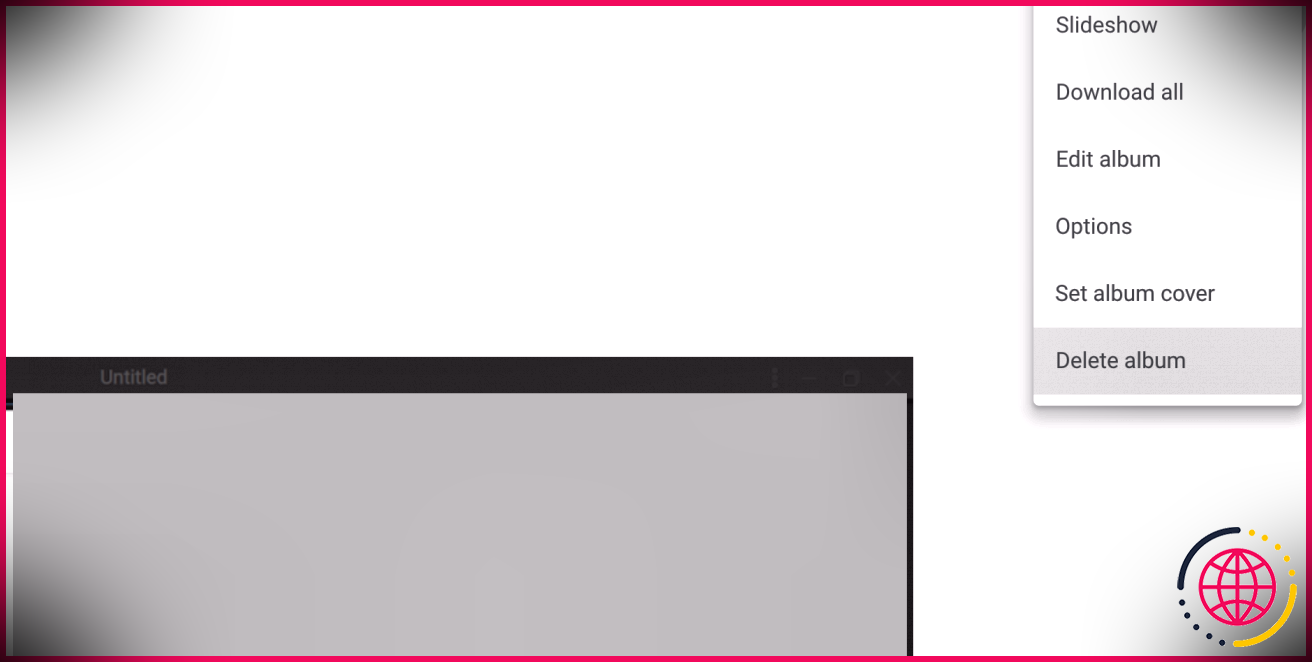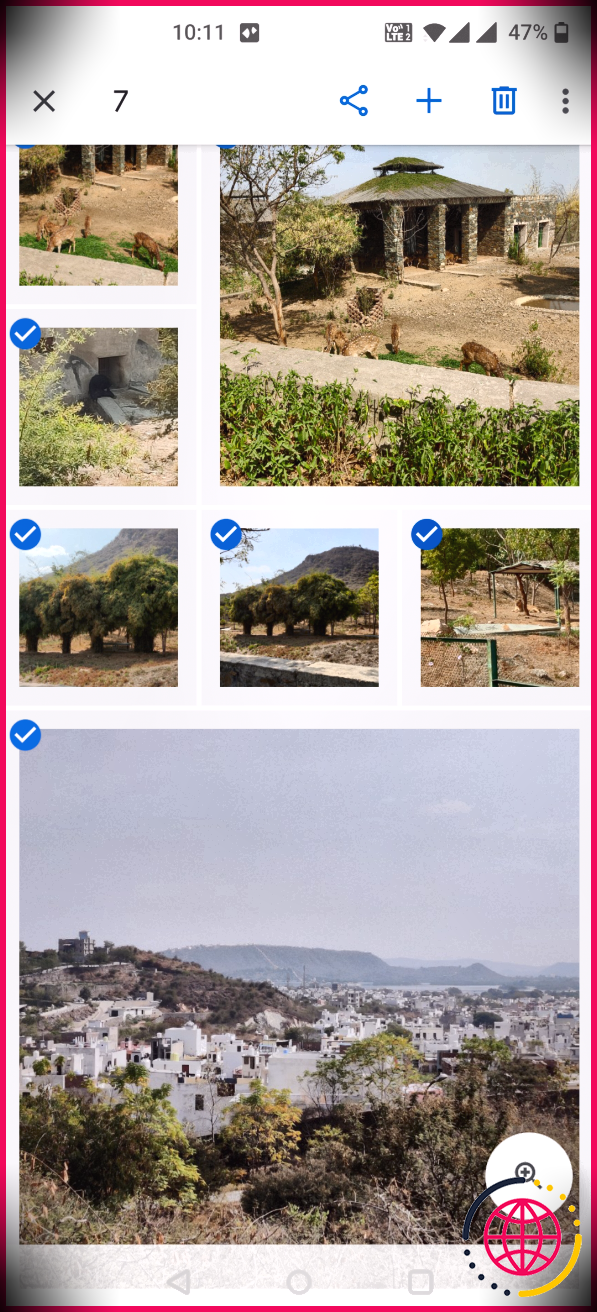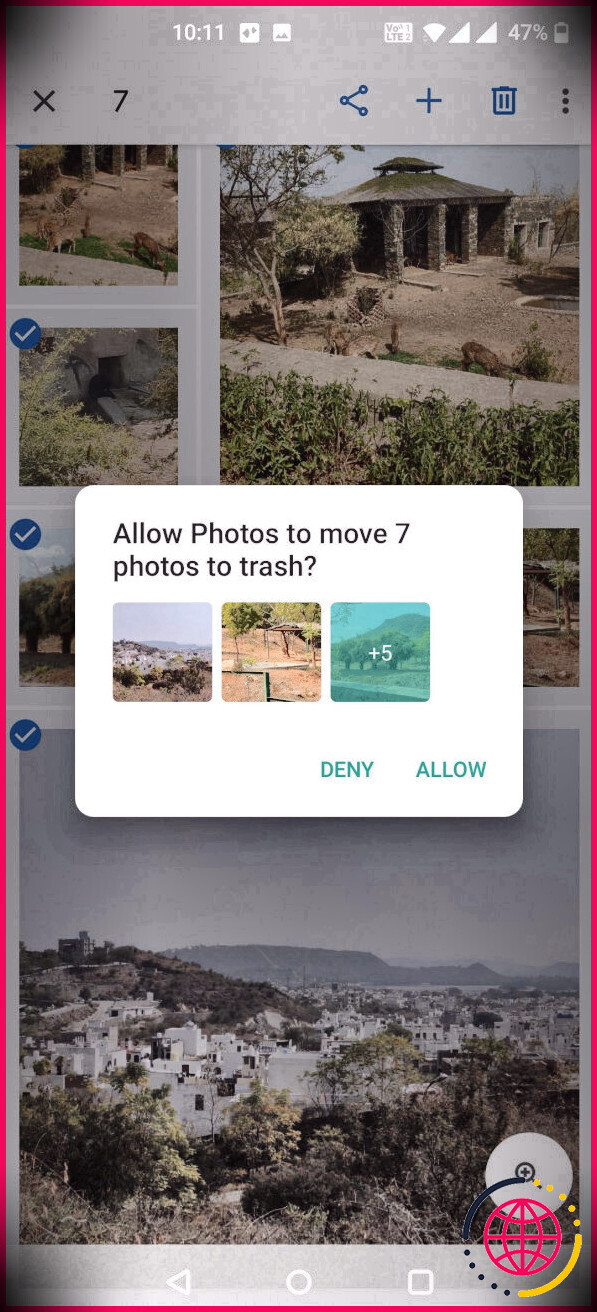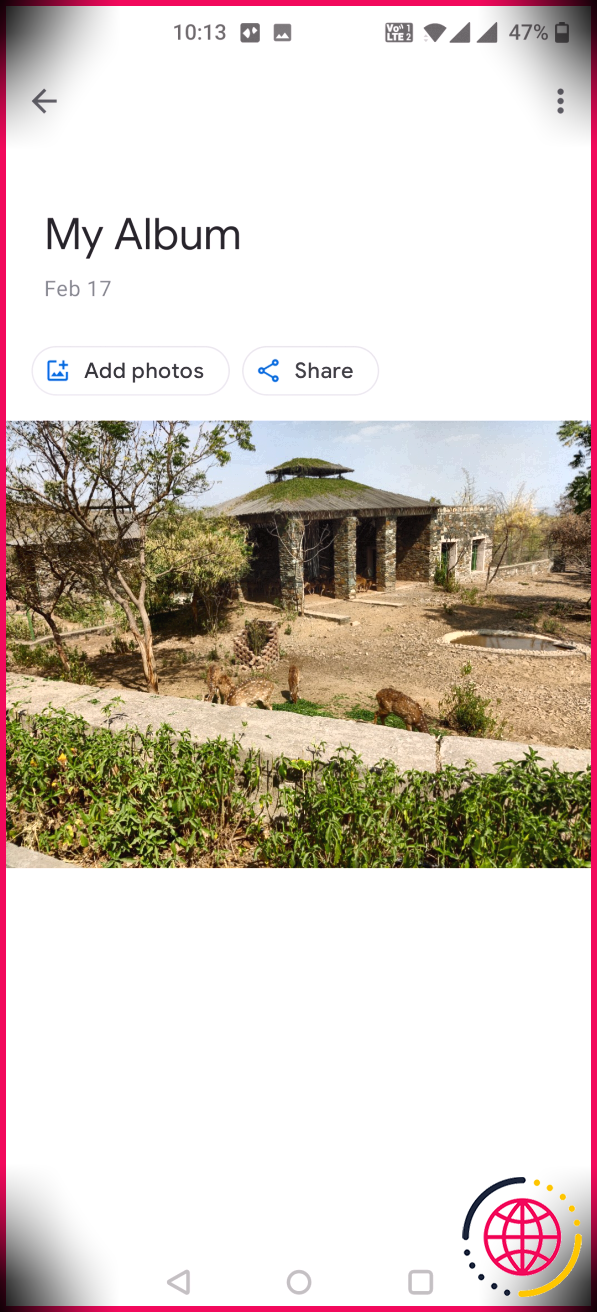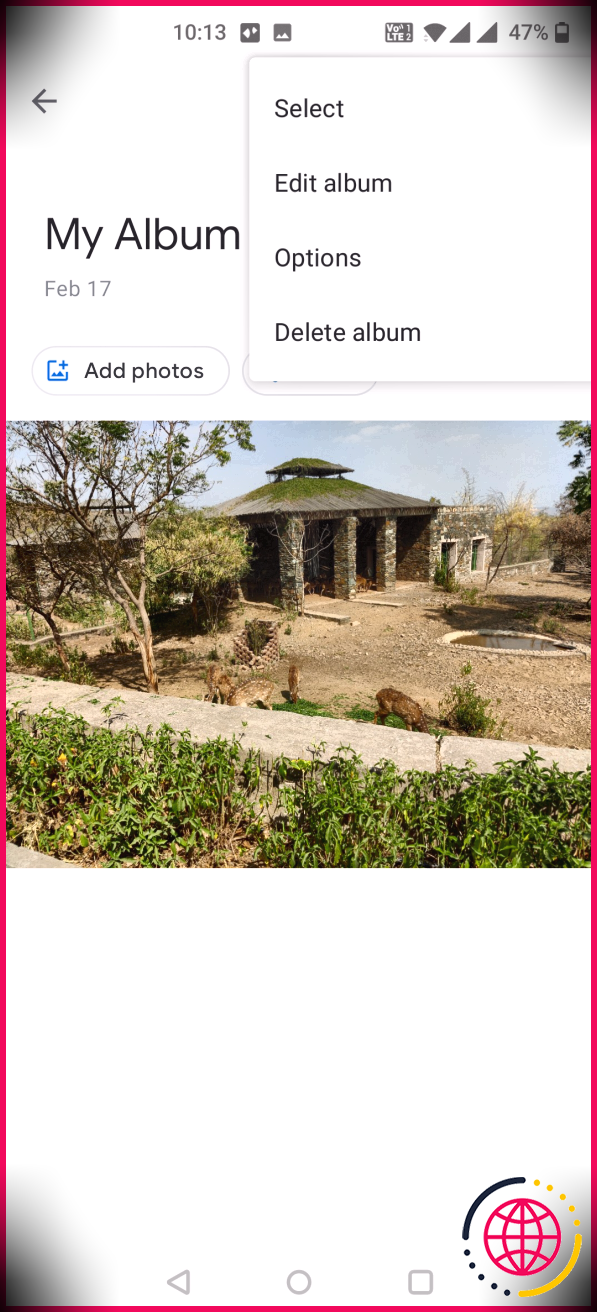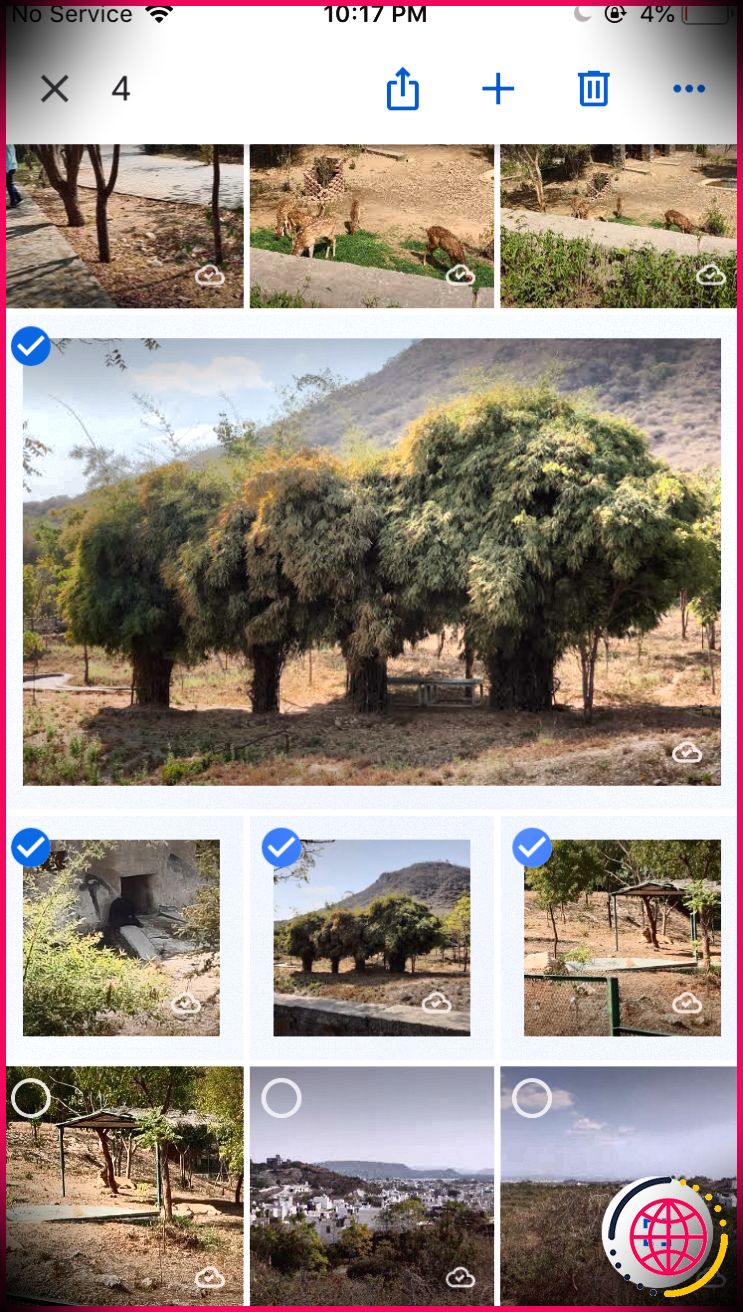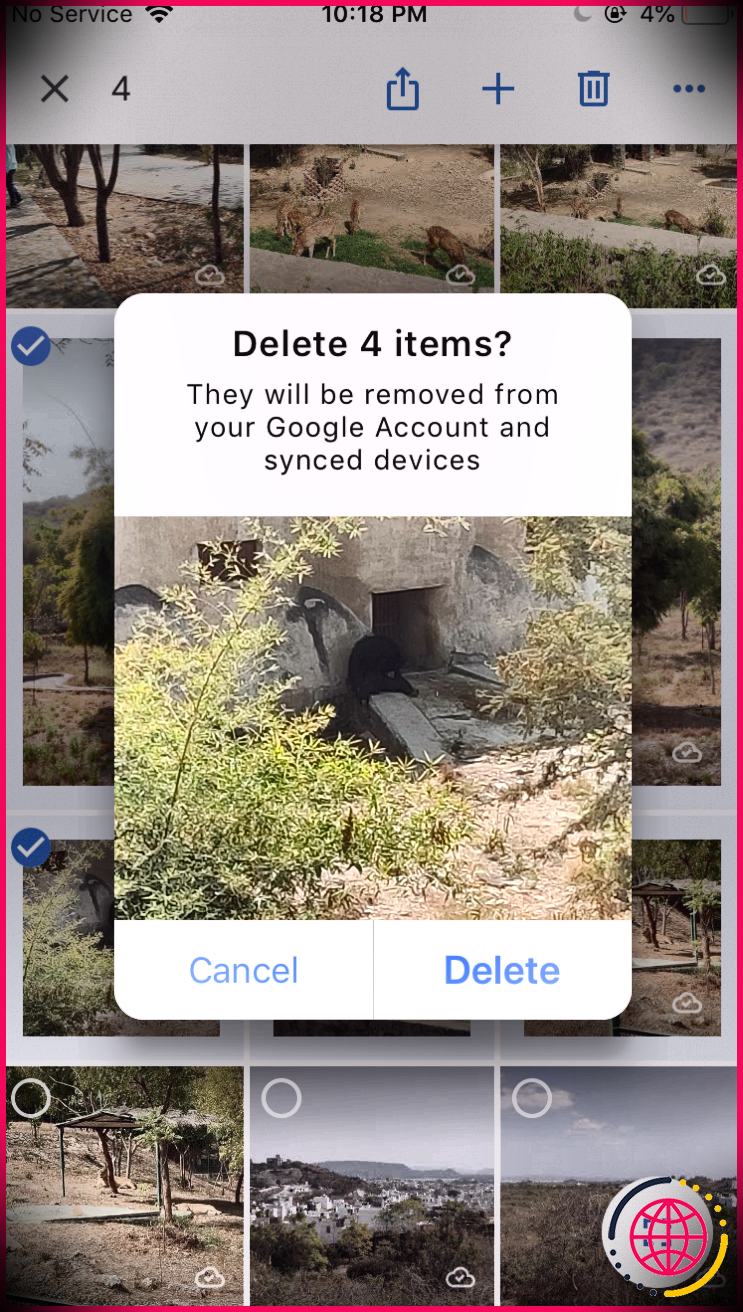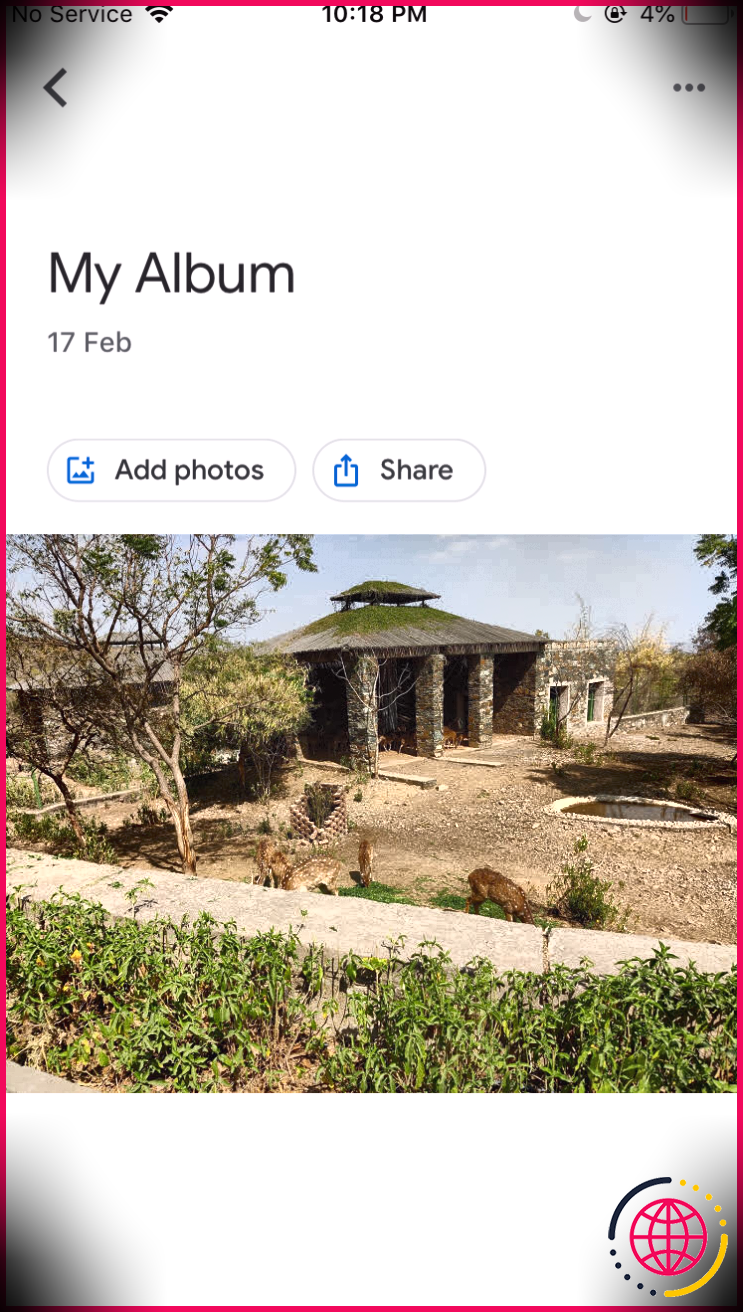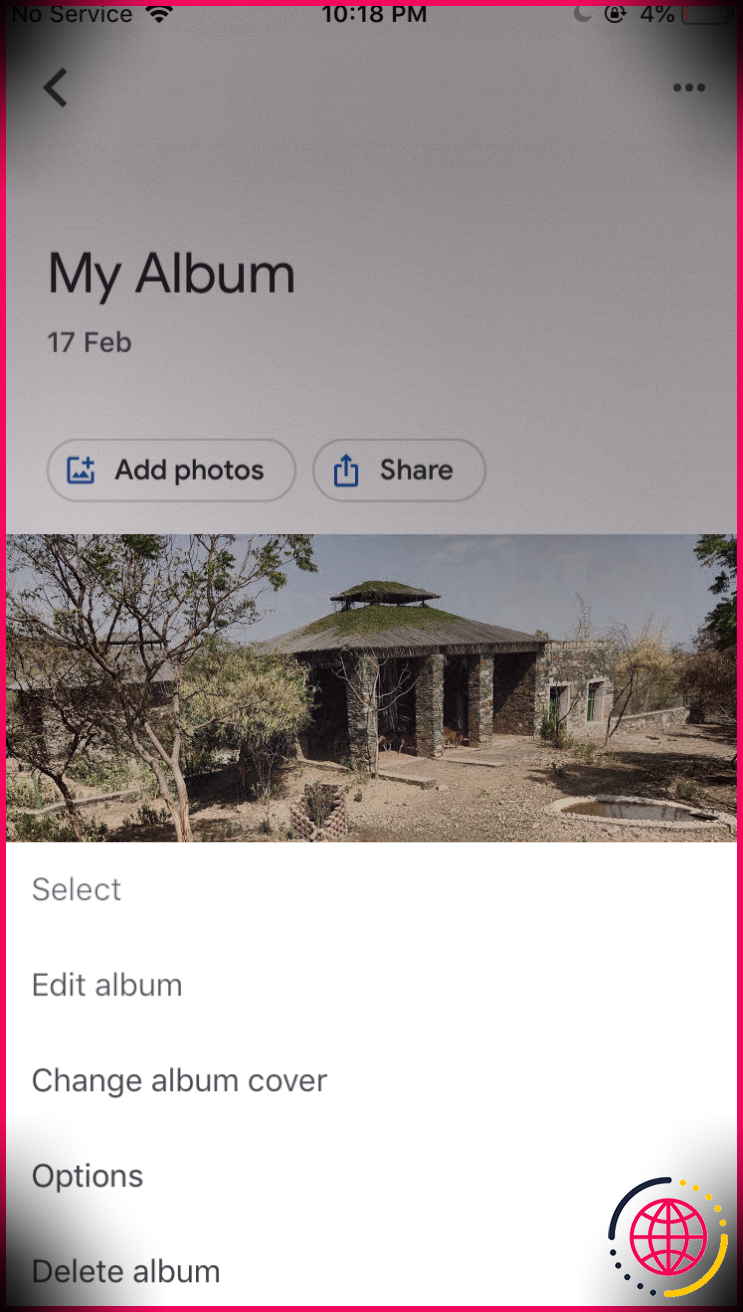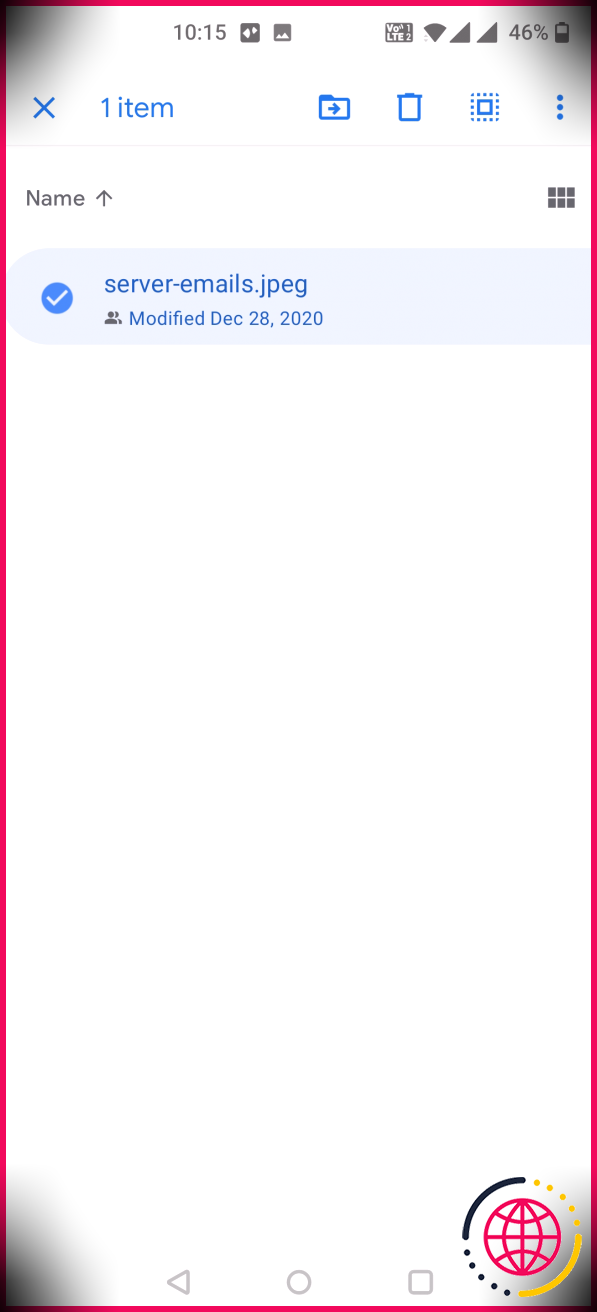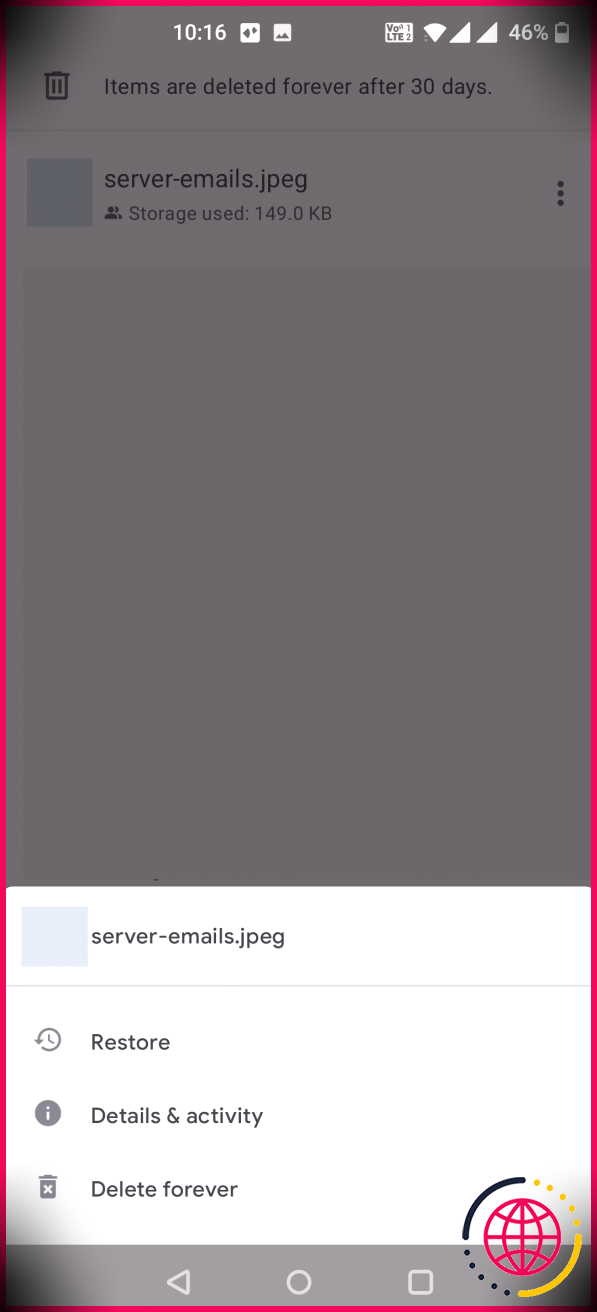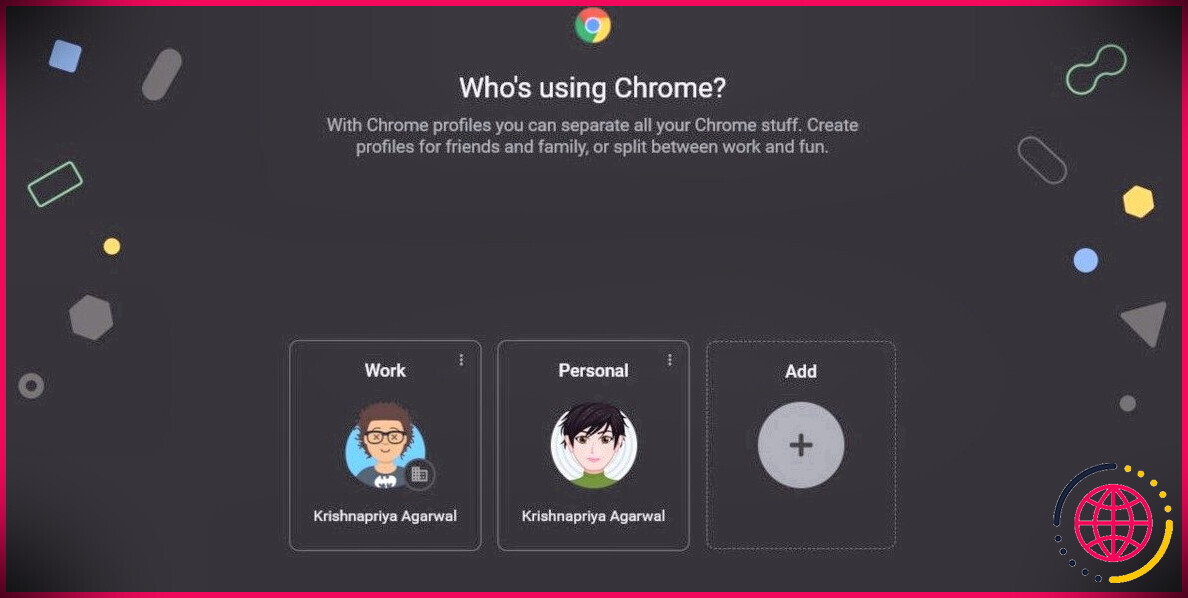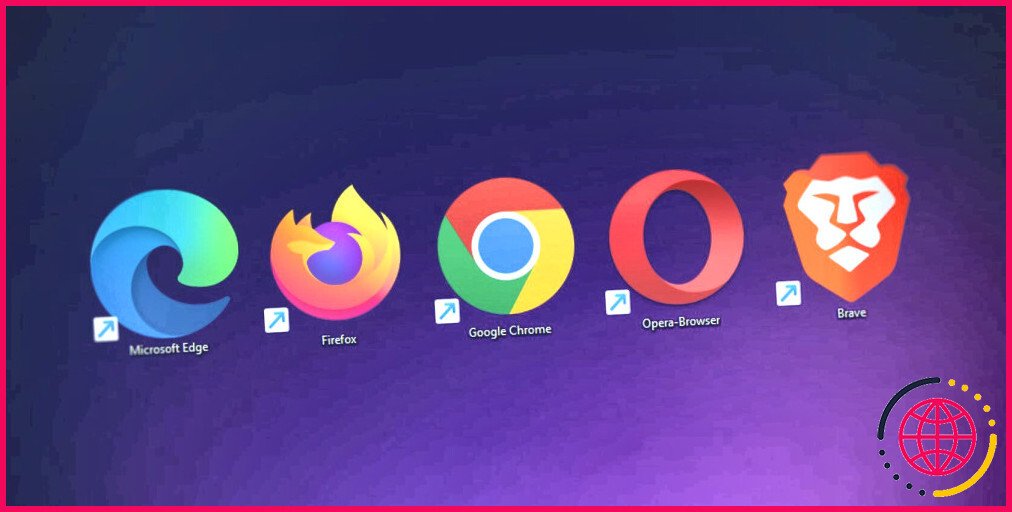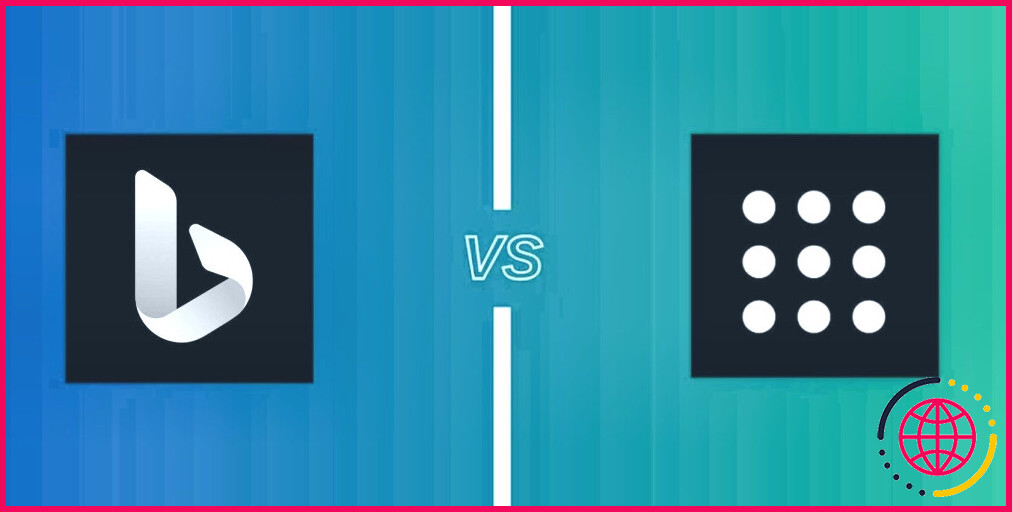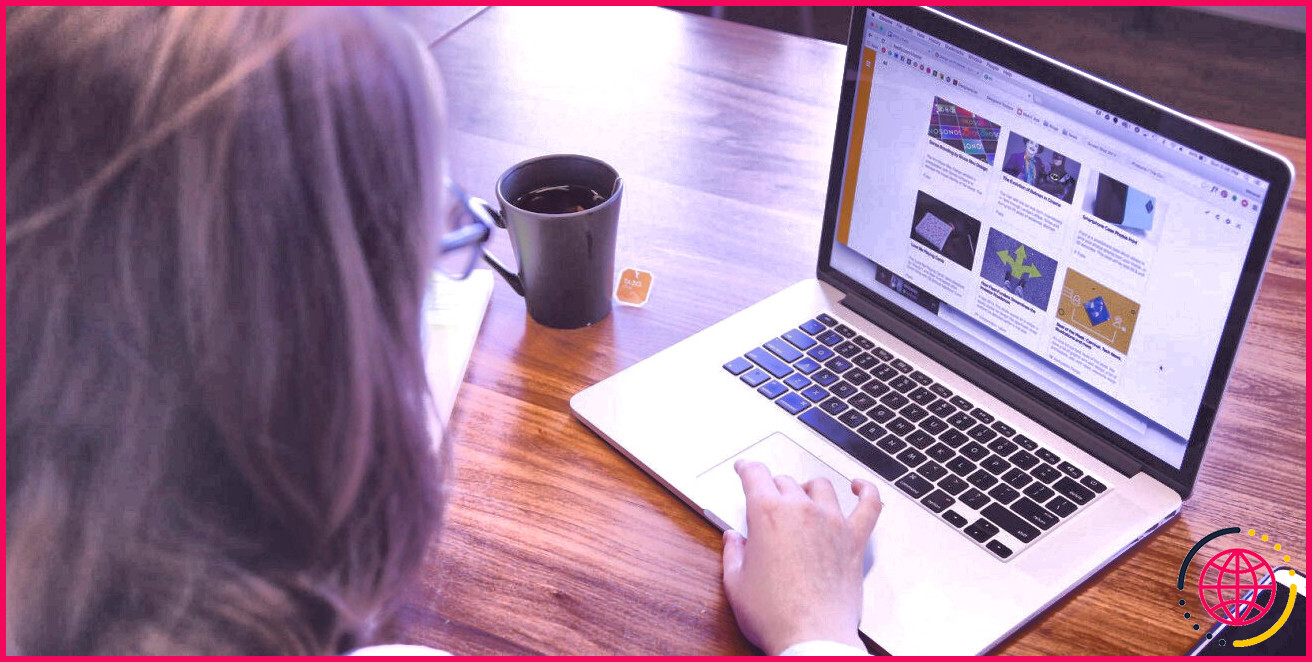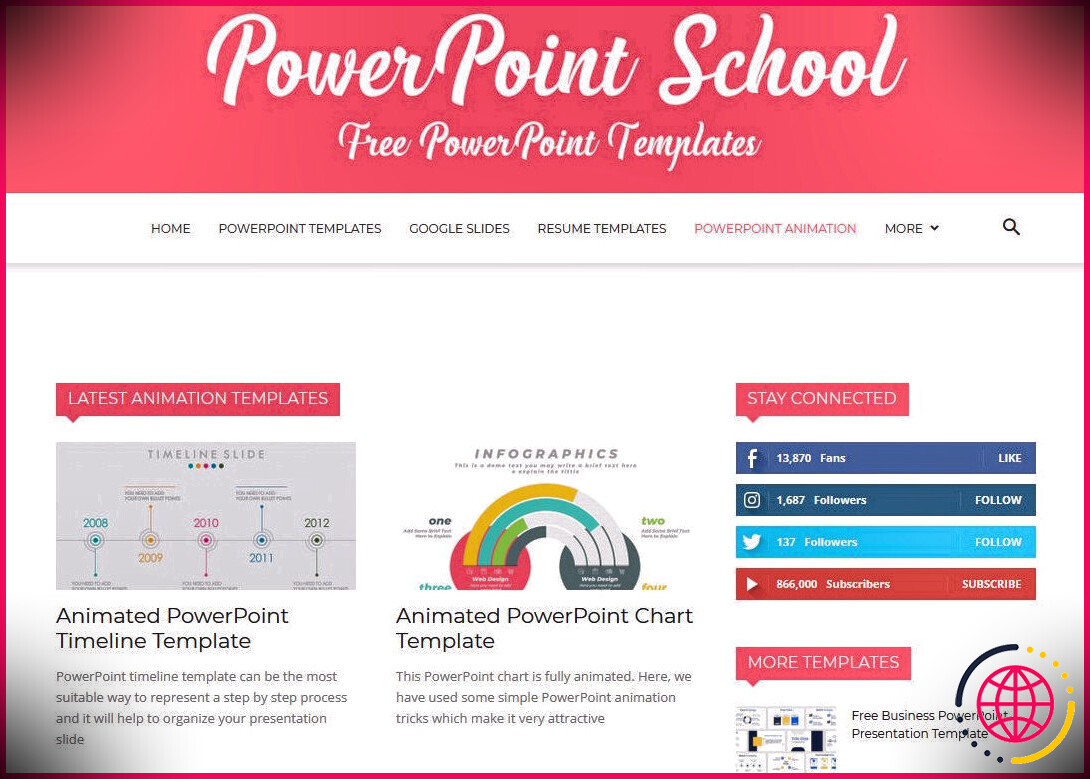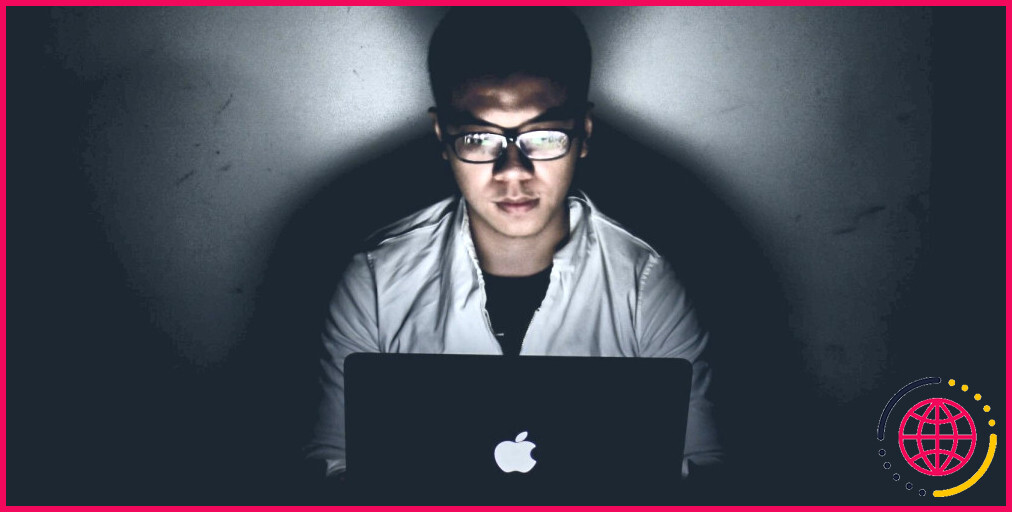Comment supprimer définitivement Google Photos
Si vous avez trop de photos sur Google Photos, vous pouvez rapidement effacer complètement toutes les photos téléchargées. De cette manière, vous pouvez vous débarrasser de vos photos indésirables et maximiser votre espace de stockage Google Photos.
Vous pouvez supprimer des images de Google Photos sur tous les appareils compatibles. Cela inclut votre système informatique, votre téléphone Android, ainsi que votre iPhone ou iPad.
Dans cet aperçu, vous découvrirez comment supprimer définitivement des photos de Google Photos sur les outils mentionnés ci-dessus.
Choses à savoir avant de supprimer des photos de Google Photos
Il y a certains points que vous devez comprendre avant de commencer la procédure de suppression d’image.
Tout d’abord, toute image que vous supprimez de Google Photos est supprimée de tous vos gadgets. Cela signifie que si vous supprimez une image sur la version Internet de Photos, cette photo est également supprimée de votre iPhone ainsi que du gadget Android.
Deuxièmement, lorsque vous supprimez une image, elle ira initialement à la poubelle. Il y reste pendant 60 jours, après quoi Google l’efface complètement. Nous allons vous montrer comment supprimer la corbeille pour vous assurer que vos photos sont instantanément effacées de votre compte.
Comment supprimer des photos de Google Photos en ligne
Si vous utilisez un système informatique Windows, Mac ou Linux, vous pouvez utiliser la version Internet de Google Photos pour supprimer vos images.
Voici exactement comment procéder :
- Ouvrez le Google Photos site Web dans votre navigateur Internet préféré. Visitez votre compte si vous ne l’avez pas déjà fait.
- Lorsque vos photos s’affichent, survolez l’image que vous souhaitez supprimer. Ensuite, cliquez sur le coche icône en haut à gauche de votre image.
- Sélectionnez toutes les images que vous souhaitez effacer en utilisant l’étape ci-dessus.
- Pour supprimer chacune des images sélectionnées, cliquez sur l’icône de coche sur la première photo, maintenez Changement , et cliquez également sur la dernière image. Cela choisit toutes vos images dans Google Photos.
- Lorsque toutes vos photos sont choisies, cliquez sur le symbole de suppression en haut à droite.
- Cliquez sur Mettre à la corbeille en temps opportun pour effacer vos photos.
- Pour supprimer complètement vos photos, cliquez sur Poubelle dans la barre latérale gauche et après cela, sélectionnez Poubelle vide sur l’écran suivant.
Google Photos vous permet également de supprimer des CD d’images. N’oubliez pas que l’effacement d’un CD n’efface pas les images ou les vidéos qu’il contient.
Pour supprimer un album :
- Accédez au site Web de Google Photos et cliquez sur Albums sur la gauche.
- Sélectionnez l’album que vous souhaitez effacer en cliquant sur le cd.
- Cliquez sur le menu à trois points en haut et sélectionnez Supprimer l’album .
Comment supprimer des photos de Google Photos sur Android
Si vous utilisez Google Photos sur votre appareil Android, vous pouvez utiliser l’alternative intégrée de l’application pour vous débarrasser complètement des images. En faisant cela, vous n’avez pas besoin d’accéder à la version Web de Photos pour supprimer vos photos et clips vidéo.
Voici exactement comment procéder :
- Ouvrez l’application Google Photos sur votre téléphone Android.
- Robinet Photos en bas de l’application pour afficher vos images.
- Appuyez et maintenez l’image que vous avez l’intention d’effacer. Vous pouvez sélectionner plusieurs images en touchant et en maintenant également la première photo, puis en appuyant seul sur d’autres photos.
- Après avoir sélectionné les photos que vous souhaitez éliminer, frappez le Supprimer symbole en haut à droite de l’écran.
- Robinet Permettre dans l’invite pour déplacer vos images vers la corbeille.
- Vous devez maintenant supprimer votre corbeille afin que vos images soient définitivement supprimées. Pour ce faire, appuyez sur Bibliothèque en bas de l’application Photos.
- Sélectionner Poubelle en haut, appuyez sur le trois points menu dans le coin supérieur droit de l’écran, et sélectionnez également Poubelle vide .
Pour supprimer un CD d’images à l’aide de l’application Google Photos :
- Ouvrez l’application Google Photos et appuyez sur Bibliothèque près du fond.
- Appuyez sur le CD que vous souhaitez supprimer sur l’écran suivant.
- Lorsque l’album s’ouvre, appuyez sur la sélection d’aliments à trois points en haut et choisissez Supprimer le CD .
Encore une fois, gardez à l’esprit que la suppression d’un album n’efface pas les photos réelles à l’intérieur du CD.
Comment supprimer des photos de Google Photos sur iOS
Si vous avez Google Photos sur votre iPhone ou iPad, suivez ces étapes pour commencer à supprimer des photos de votre compte :
- Lancez l’application Google Photos sur votre appareil.
- Robinet Photos vers le bas pour afficher toutes vos photos.
- Appuyez longuement sur l’image que vous souhaitez supprimer. Vous pouvez actuellement appuyer sur d’autres images pour les choisir à supprimer également.
- Sélectionnez le Supprimer symbole en haut.
- Robinet Déplacer vers la corbeille dans le ponctuel pour relocaliser vos images dans le conteneur.
- Sélectionner Supprimer dans les délais suivants.
- Pour vider votre corbeille et supprimer complètement vos photos, appuyez sur Bibliothèque en bas de l’application et sélectionnez Poubelle .
- Appuyez sur le trois points dans le coin supérieur droit de l’écran, ainsi que de choisir Boite vide pour vous débarrasser de toutes vos images de la corbeille.
Mais si vous avez simplement l’intention d’effacer un CD, et non les images qu’il contient, suivez ces actions :
- Ouvrez l’application Google Photos sur votre outil et appuyez sur Bibliothèque au fond.
- Appuyez sur l’album que vous souhaitez effacer.
- Appuyez sur le menu à trois points en haut à droite, puis sélectionnez Supprimer l’album .
Comment supprimer des photos de Google Drive
Si vous avez publié vos photos sur Google Drive et non sur Google Photos, utilisez les actions conformes pour effacer vos photos :
- Ouvrez le Google Drive site dans votre navigateur Internet.
- Sélectionnez le dossier contenant votre photo.
- Faites un clic droit sur votre image et sélectionnez Supprimer .
- Cliquez sur Poubelle aile gauche, cliquez avec le bouton droit sur votre image, puis choisissez Supprimer à vie .
Et si vous utilisez Google Drive sur votre appareil intelligent, procédez comme suit pour supprimer vos photos :
- Ouvrez l’application Google Drive sur votre téléphone.
- Appuyez sur le dossier où se trouvent vos photos.
- Appuyez et maintenez également vos photos pour les choisir.
- Sélectionnez le Supprimer icône en haut pour éliminer vos photos.
- Cliquez sur la sélection d’aliments Drive en haut à gauche, puis sélectionnez Poubelle .
- Trouvez les images que vous venez d’éliminer, touchez le trois points menu à côté d’eux, et sélectionnez également Supprimer à vie .
Supprimer complètement les photos de Google Photos
Il existe diverses raisons pour lesquelles vous voudriez certainement supprimer des images de votre compte Google Photos. Peu importe la raison, les techniques présentées ci-dessus devraient vous aider à éliminer vos images indésirables.